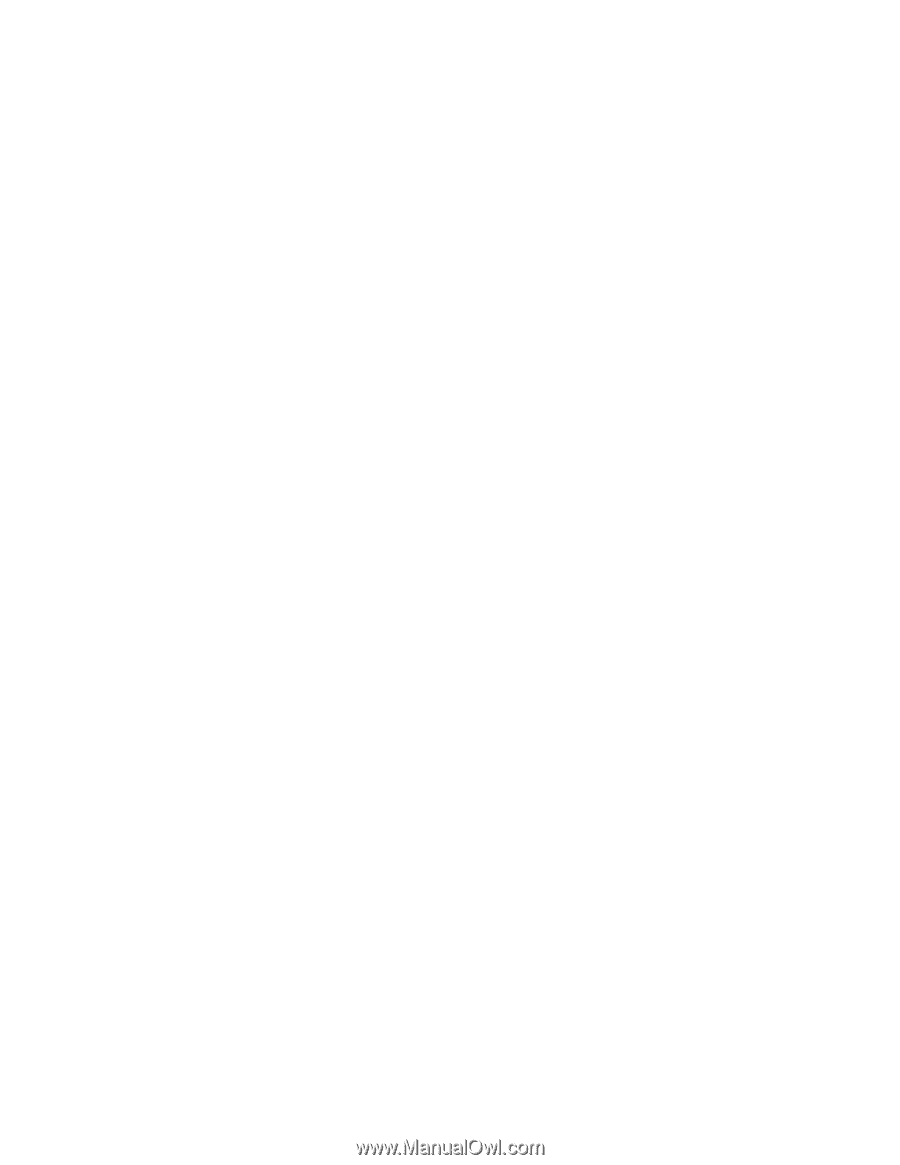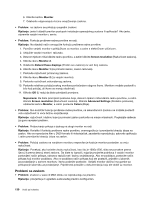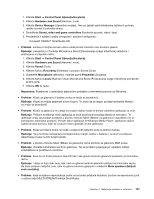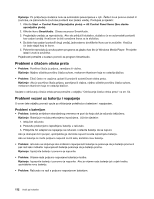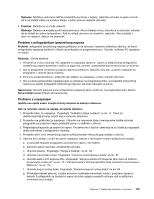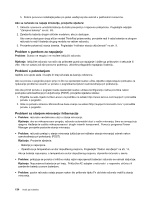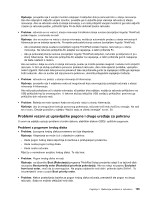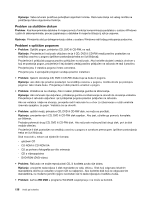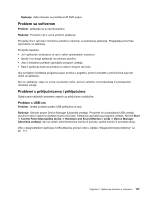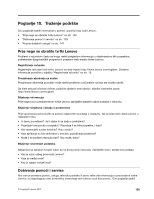Lenovo ThinkPad Edge E530 (Bosnian) User Guide - Page 151
Problemi vezani uz upravljačke pogone i druge uređaje za pohranu, Problemi s pogonom tvrdog diska
 |
View all Lenovo ThinkPad Edge E530 manuals
Add to My Manuals
Save this manual to your list of manuals |
Page 151 highlights
Rješenje: provjerite nije li vanjski monitor odspojen ili isključen dok je računalo bilo u stanju mirovanja. Ako ste odspojili ili isključili vanjski monitor, povežite ga ili uključite prije vraćanja računala iz stanja mirovanja. Ako se računalo vraća iz stanja mirovanja, a vi niste priključili vanjski monitor ili ga niste uključili i zaslon je računala prazan, pritisnite tipku F6 da biste aktivirali zaslon računala. • Problem: računalo se ne vraća iz stanja mirovanja ili indikator stanja sustava (osvijetljeni logotip ThinkPad) polako trepće, a računalo ne radi. Rješenje: ako se sustav ne vraća iz stanja mirovanja, možda je automatski prešao u stanje mirovanja ili hibernacije jer se baterija ispraznila. Provjerite pokazatelj stanja sustava (osvijetljeni logotip ThinkPad). - Ako pokazatelj stanja sustava (osvijetljeni logotip ThinkPad) polako trepće, računalo je u stanju mirovanja. Na računalo priključite AC adapter za napajanje, a zatim pritisnite Fn. - Ako je pokazatelj stanja sustava (osvijetljeni logotip ThinkPad) isključen, računalo je isključeno ili je u stanji hibernacije. Na računalo priključite AC adapter za napajanje, a zatim pritisnite gumb napajanja da biste nastavili s radom. Ako se sustav i dalje ne vraća iz stanja mirovanja, sustav je možda prestao reagirati i nećete moći isključiti računalo. U tom je slučaju potrebno ponovno pokrenuti računalo. Ako niste spremili podatke, vjerojatno ćete ih izgubiti. Računalo ćete ponovno pokrenuti tako da pritisnete gumb za napajanje i držite ga najmanje četiri sekunde. Ako se sustav još nije ponovno pokrenuo, uklonite prilagodnik napajanja i bateriju. • Problem: računalo ne prelazi u stanje mirovanja ili hibernacije. Rješenje: provjerite nije li odabrana neka od mogućnosti koje onemogućuju prelazak računala u stanje mirovanja ili hibernacije. Ako računalo pokušava ući u stanje mirovanja, ali zahtjev biva odbijen, možda je računalo priključeno na USB priključak koji je onemogućen. U takvom slučaju isključite USB uređaj iz priključka i ponovno ga priključite dok računalo radi. • Problem: Baterija se malo isprazni kada se računalo nalazi u stanju hibernacije. Rješenje: ako je omogućena funkcija ponovnog pokretanja, računalo troši malu količinu energije. Ne radi se o kvaru. Detalje potražite u odjeljku "Načini rada za uštedu energije" na str. 30. Problemi vezani uz upravljačke pogone i druge uređaje za pohranu U ovom se odjeljku opisuju problemi s tvrdim diskom, statičkim diskom (SSD) i optičkim pogonom. Problemi s pogonom tvrdog diska • Problem: Iz pogona tvrdog diska povremeno se čuje klepetanje. Rješenje: Klepetanje se može čuti u sljedećim uvjetima: - Kada pogon tvrdog diska započinje ili završava s pristupanjem podacima. - Kada nosite pogon tvrdog diska. - Kada nosite računalo. Riječ je o normalnom svojstvu tvrdog diska. To nije kvar. • Problem: Pogon tvrdog diska ne radi. Rješenje: na izborniku Boot (Pokretanje) programa ThinkPad Setup provjerite nalazi li se taj tvrdi disk na popisu Boot priority order (Redoslijed prioriteta pokretanja). Ako se nalazi na popisu Excluded from boot order, znači da je onemogućen. Na popisu odaberite tvrdi disk i pritisnite tipke Shift+1. To će premjestiti unos u popis Boot priority order. • Problem: Nakon postavljanja lozinke za pogon tvrdog diska računala, premjestili ste pogon na drugo računalo. Sada ne možete otključati tvrdi disk. Poglavlje 9. Rješavanje problema s računalom 135